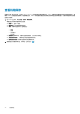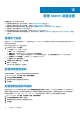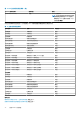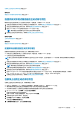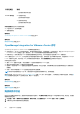Users Guide
运行机箱资源清册作业
1. 在 OMIVV 主页中,单击作业 > 机箱资源清册。
2. 选择机箱,然后单击“立即运行”[ ]。
完成机箱资源清册后,您可以在主机和机箱 > 机箱页面上查看机箱信息。
3. 要查看机箱信息,请在机箱页面上选择一个机箱,然后单击查看。
注: 在资源清册期间,陷阱目标和警报策略由 OMIVV 在 MCM 组中的主机箱上配置。
注: 使用机箱管理主机时,运行机箱资源清册将会触发主机的主机资源清册。同样,运行主机资源清册也将触发机箱资源清
册。
相关信息
查看机箱资源清册作业 页面上的 70
查看主机保修
保修作业是一项计划任务,以通过 www.dell.com/support 上获得所有系统的保修信息。确保 OMIVV 设备具有互联网连接性来以提取
保修信息。根据网络设置,OMIVV 可能需要代理信息以获得互联网可达性和保修信息。代理详细信息可在管理控制台中更新。
1. 在 OMIVV 主页中,单击作业 > 保修 > 主机保修。
2. 选择 vCenter,以查看关联的主机信息。
● vCenter — vCenter 的列表
● 通过的主机 — 通过的 vCenter 主机数。
● 上次保修 — 上次保修作业运行的日期和时间。
● 下次保修 — 下次保修作业的运行日期和时间。
关联的主机详细信息显示在底部窗格中。
● 主机 — 主机 IP 地址
● 状态 - 保修作业的状态,选项包括:
○ 成功
○ 失败
○ 正在进行
○ 已计划
● 持续时间 (MM:SS) - 保修作业的持续时间,以分钟:秒为单位。
● 开始日期和时间: - 保修作业开始时的日期和时间。
● 结束日期和时间 - 保修作业结束时的日期和时间。
3. 要按需运行主机箱保修,请单击“立即运行”[
]。
修改主机保修作业
保修作业最初在初始配置向导中配置。您还可以在设置 > 保修数据检索页面上修改保修作业计划。
1. 在作业页面上,展开保修,然后选择主机保修。
2. 选择 vCenter,然后单击 。
3. 在保修数据部分下,请执行以下操作:
a. 选中启用保修数据检索(建议)复选框。
b. 选择保修数据检索日期和时间,然后单击应用。
c. 要重设设置,请单击清除。
管理作业
71